VPN是什麼? VPN虛擬私人網路的優缺點

VPN是什麼? VPN有哪些優缺點?接下來,我們和WebTech360一起探討VPN的定義,以及如何在工作中套用這種模式和系統。
你剛買電腦的時候,幾秒鐘就能啟動,運作起來簡直完美。但隨著時間的推移,情況發生了變化。原來問題不在於硬件,而在於 Windows 默默地運行著你不需要的後台服務。
什麼導致我的計算機運作速度變慢?
您的 Windows 電腦起初可能運作速度很快,但隨著時間的推移,速度可能會開始變慢。程式開啟時間變長,文件載入速度變慢,甚至像搜尋文件這樣簡單的操作也會耗費很長時間。事實上,您的電腦可能正忙於運行一些您甚至沒有意識到的任務。
例如,搜尋索引是一個在背景持續掃描您的檔案、電子郵件和其他資料的過程。這樣做是為了讓您在搜尋欄中輸入內容時能夠快速提供結果。
問題是,它在掃描時也會消耗CPU和磁碟活動。在運行速度較快的電腦上,您可能甚至不會注意到這一點。然而,在較舊或速度較慢的電腦上,它可能會讓您感覺運行緩慢。
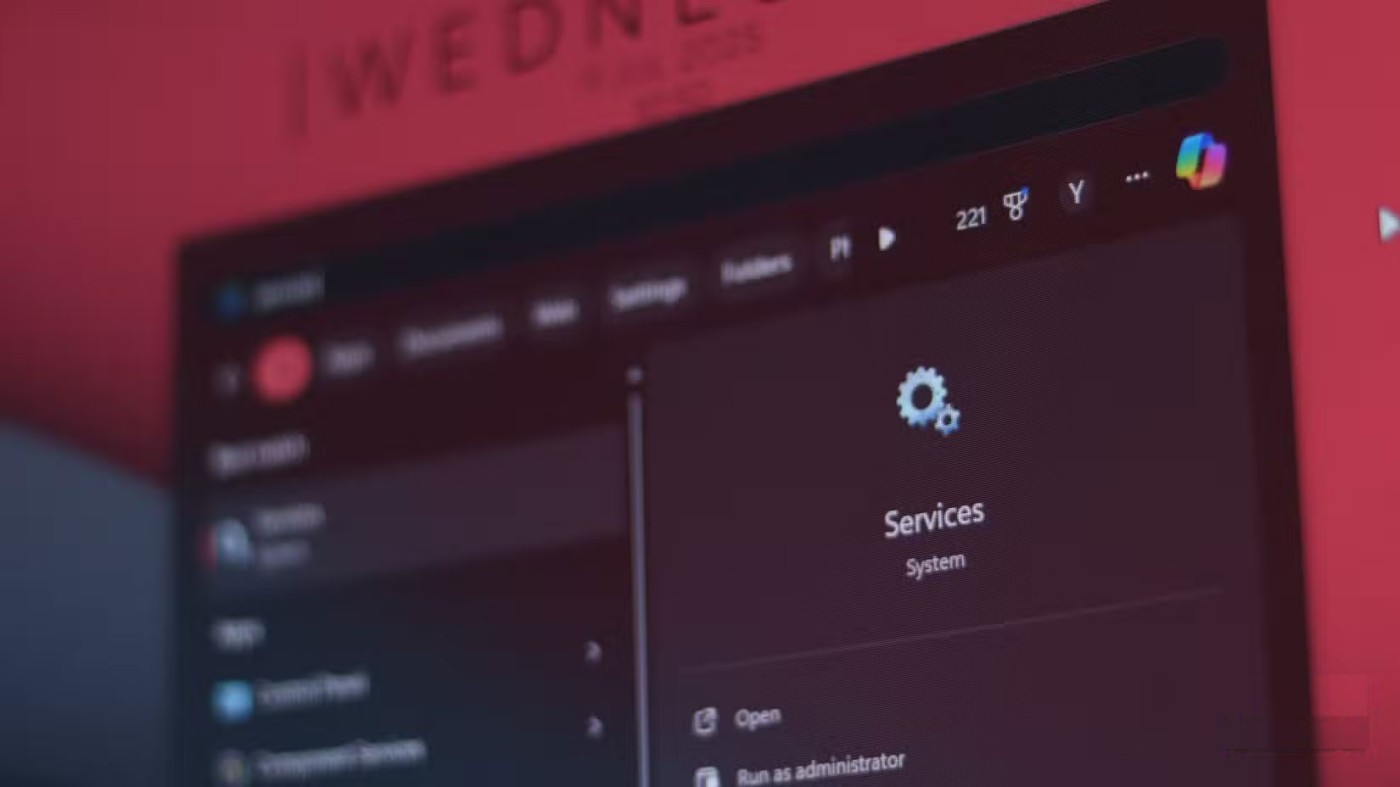
接下來是 Windows Update Medic(或WaaSMedic)服務。它的主要任務是確保 Windows 更新平穩運行。即使您暫停或停用 Windows 更新,Medic 服務也經常會重新啟動。在檢查更新、下載檔案和準備安裝的過程中,它可能會悄悄地降低系統效能。
當這兩項服務都在背景運行時,它們會爭奪您電腦有限的資源。因此,您可能會注意到風扇旋轉,程式載入時間變長。
限製或停用搜尋索引
預設情況下,Windows 會索引電腦上幾乎所有內容,包括文件、圖片、電子郵件、系統檔案等等。這樣,當您搜尋某些內容時,結果幾乎會立即顯示。雖然這很方便,但不斷地索引您可能永遠不會搜尋的檔案可能會給您的系統帶來不必要的負擔。
Windows 索引的檔案越多,消耗的 CPU 和磁碟資源就越多。如果您不想完全停用搜尋索引,縮小索引範圍是平衡速度和便利性的好方法。例如,您可能不希望 Windows 索引整個 C: 磁碟機或系統上儲存的每個暫存檔案。
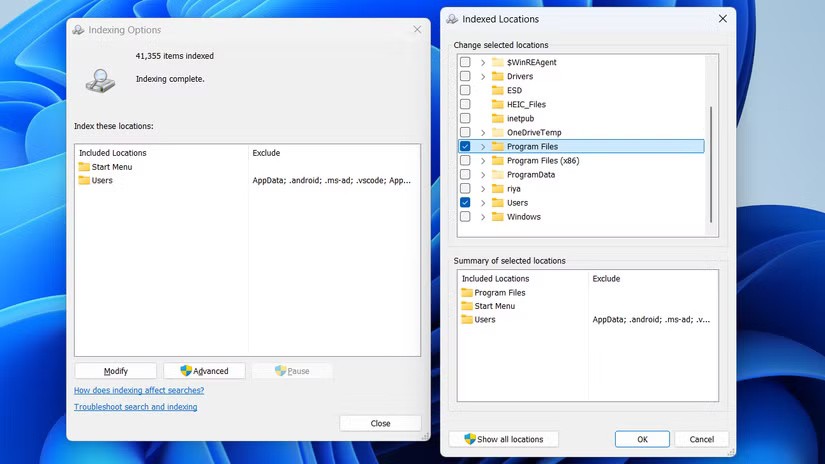
限制搜尋索引是一種中間立場,它使搜尋更加方便,同時減少了電腦的負載。
但是,如果您很少使用 Windows Search,且效能是首要考慮因素,則可以完全停用搜尋索引。這對於遊戲玩家或任何需要最大處理能力的用戶尤其有用。
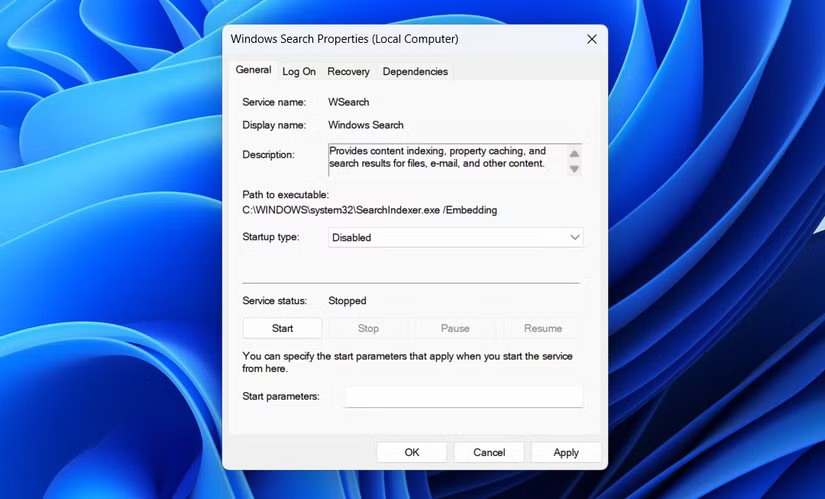
關閉索引意味著您的搜尋時間可能會稍長一些,但總體而言,您的電腦速度會更快,且反應速度也會更快。如果您發現自己經常對硬碟無所事事,那麼這個小小的改變可能會帶來意想不到的巨大改變。
停用 Windows Update Medic 服務
Windows 更新醫療服務 (Windows Update Medic Service) 是 Windows 自動更新難以停用的主要原因之一。該服務在背景運行,並不斷檢查更新,確保所有相關元件和服務均正常運作。即使您透過「設定」應用程式暫停或停用更新,醫療服務通常也會介入並重新啟動它們。
您會在 Windows 服務中看到它被列為 WaaSMedic。棘手的是,如果您嘗試直接停用它,可能會收到“訪問被拒絕”錯誤。換句話說,Windows 真的不希望您停用它。
仍然可以停用它,但並非點擊按鈕那麼簡單。唯一可靠的方法是透過登錄編輯器。在進行任何更改之前,最好備份註冊表檔案並建立還原點。這樣,如果出現問題,您可以將系統恢復到乾淨狀態。
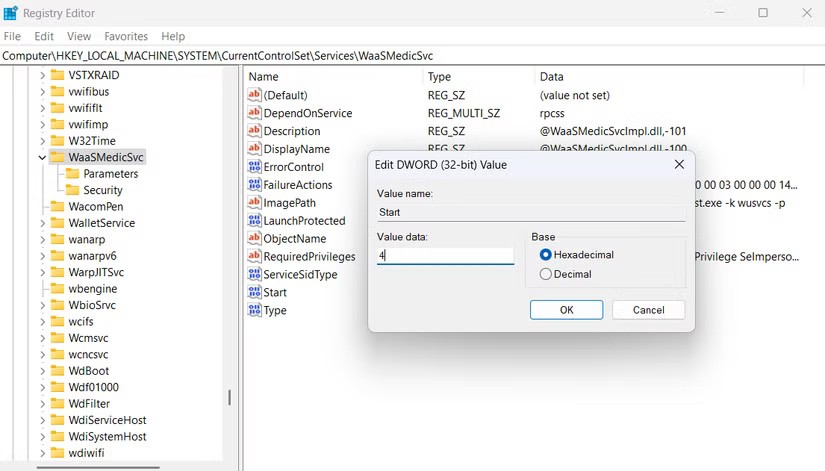
雖然停用 Windows Update Medic 服務可以釋放資源並防止更新中斷,但這也意味著您需要手動檢查並安裝更新。這有點麻煩,但至少您可以隨意安裝更新。
運行緩慢的 Windows PC 並不一定需要昂貴的升級或徹底重裝才能使其再次快速運行。進行這兩項更改應該可以顯著提升您的電腦速度。如果您不依賴 Windows 搜尋來查找文件,則無需擔心這些權衡。
VPN是什麼? VPN有哪些優缺點?接下來,我們和WebTech360一起探討VPN的定義,以及如何在工作中套用這種模式和系統。
Windows 安全中心的功能遠不止於防禦基本的病毒。它還能防禦網路釣魚、攔截勒索軟體,並阻止惡意應用運作。然而,這些功能並不容易被發現——它們隱藏在層層選單之後。
一旦您學習並親自嘗試,您就會發現加密非常容易使用,並且在日常生活中非常實用。
在下文中,我們將介紹使用支援工具 Recuva Portable 還原 Windows 7 中已刪除資料的基本操作。 Recuva Portable 可讓您將其儲存在任何方便的 USB 裝置中,並在需要時隨時使用。該工具小巧、簡潔、易於使用,並具有以下一些功能:
CCleaner 只需幾分鐘即可掃描重複文件,然後讓您決定哪些文件可以安全刪除。
將下載資料夾從 Windows 11 上的 C 碟移至另一個磁碟機將幫助您減少 C 碟的容量,並協助您的電腦更順暢地運作。
這是一種強化和調整系統的方法,以便更新按照您自己的時間表而不是微軟的時間表進行。
Windows 檔案總管提供了許多選項來變更檔案檢視方式。您可能不知道的是,一個重要的選項預設為停用狀態,儘管它對系統安全至關重要。
使用正確的工具,您可以掃描您的系統並刪除可能潛伏在您的系統中的間諜軟體、廣告軟體和其他惡意程式。
以下是安裝新電腦時推薦的軟體列表,以便您可以選擇電腦上最必要和最好的應用程式!
在隨身碟上攜帶完整的作業系統非常有用,尤其是在您沒有筆記型電腦的情況下。但不要為此功能僅限於 Linux 發行版——現在是時候嘗試複製您的 Windows 安裝版本了。
關閉其中一些服務可以節省大量電池壽命,而不會影響您的日常使用。
Ctrl + Z 是 Windows 中非常常用的組合鍵。 Ctrl + Z 基本上允許你在 Windows 的所有區域中撤銷操作。
縮短的 URL 方便清理長鏈接,但同時也會隱藏真實的目標地址。如果您想避免惡意軟體或網路釣魚攻擊,盲目點擊此類連結並非明智之舉。
經過漫長的等待,Windows 11 的首個重大更新終於正式發布。
VPN是什麼? VPN有哪些優缺點?接下來,我們和WebTech360一起探討VPN的定義,以及如何在工作中套用這種模式和系統。
Windows 安全中心的功能遠不止於防禦基本的病毒。它還能防禦網路釣魚、攔截勒索軟體,並阻止惡意應用運作。然而,這些功能並不容易被發現——它們隱藏在層層選單之後。
一旦您學習並親自嘗試,您就會發現加密非常容易使用,並且在日常生活中非常實用。
在下文中,我們將介紹使用支援工具 Recuva Portable 還原 Windows 7 中已刪除資料的基本操作。 Recuva Portable 可讓您將其儲存在任何方便的 USB 裝置中,並在需要時隨時使用。該工具小巧、簡潔、易於使用,並具有以下一些功能:
CCleaner 只需幾分鐘即可掃描重複文件,然後讓您決定哪些文件可以安全刪除。
將下載資料夾從 Windows 11 上的 C 碟移至另一個磁碟機將幫助您減少 C 碟的容量,並協助您的電腦更順暢地運作。
這是一種強化和調整系統的方法,以便更新按照您自己的時間表而不是微軟的時間表進行。
Windows 檔案總管提供了許多選項來變更檔案檢視方式。您可能不知道的是,一個重要的選項預設為停用狀態,儘管它對系統安全至關重要。
使用正確的工具,您可以掃描您的系統並刪除可能潛伏在您的系統中的間諜軟體、廣告軟體和其他惡意程式。
以下是安裝新電腦時推薦的軟體列表,以便您可以選擇電腦上最必要和最好的應用程式!
在隨身碟上攜帶完整的作業系統非常有用,尤其是在您沒有筆記型電腦的情況下。但不要為此功能僅限於 Linux 發行版——現在是時候嘗試複製您的 Windows 安裝版本了。
關閉其中一些服務可以節省大量電池壽命,而不會影響您的日常使用。
Ctrl + Z 是 Windows 中非常常用的組合鍵。 Ctrl + Z 基本上允許你在 Windows 的所有區域中撤銷操作。
縮短的 URL 方便清理長鏈接,但同時也會隱藏真實的目標地址。如果您想避免惡意軟體或網路釣魚攻擊,盲目點擊此類連結並非明智之舉。
經過漫長的等待,Windows 11 的首個重大更新終於正式發布。













